Format RTF juga dikenal sebagai format multi-teks. Ini adalah format dokumen lintas platform yang dikembangkan oleh Microsoft Corporation. Sebagian besar perangkat lunak pengolah Word dapat membaca dan menyimpan dokumen RTF. Sebagai dokumen standar Microsoft Corporation, pihak eksternal awal perlu membayar puluhan dolar kepada Microsoft untuk membeli dokumen standar RTF. Namun, karena semakin banyak perangkat lunak yang mengadopsi standar format RTF, format RTF menjadi semakin populer.
Saat ini, hampir semua sistem operasi memiliki lebih banyak aplikasi kaya fitur yang dapat membuka file RTF. Posting ini akan mencantumkan beberapa aplikasi untuk membantu Anda membuka file RTF secara bebas di sistem operasi yang berbeda.
1. WordPad (Windows)
WordPad adalah alat pengolah kata gratis yang disertakan dengan Microsoft Windows. Dengan WordPad, Anda dapat mengatur font, menyisipkan gambar, dll. WordPad hanya mendukung format RTF, DOCX, ODT, dan TXT. Ini bukanlah proses yang perlu. Jika Anda tidak membutuhkannya, Anda dapat menutupnya dengan bebas.
Langkah 1. Klik kanan pada file RTF dan Anda akan melihat perintah "Buka Dengan" atau perintah serupa untuk memilih aplikasi yang terbuka.
Tips
"Jika Anda menggunakan sistem Linux, Anda dapat menginstal perangkat lunak seperti LibreOffice untuk membuka file RTF."
Langkah 2. Di jendela pop-up, ini menunjukkan daftar aplikasi yang dapat membuka file RTF. Cukup pilih salah satu yang ingin Anda gunakan. Anda dapat memilih opsi "Selalu gunakan aplikasi ini untuk membuka file .rtf" agar aplikasi tersebut menjadi pembaca default.
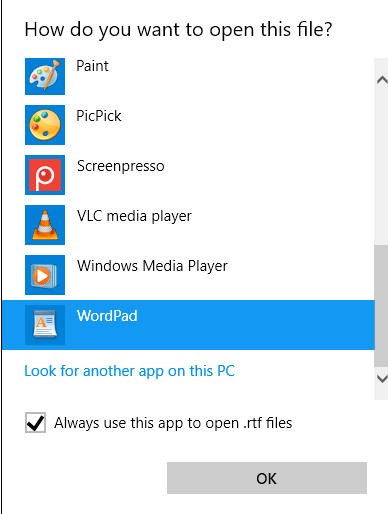
Langkah 3. Terakhir, klik tombol "OK" untuk membuka file di WordPad. Anda juga dapat mengedit file RTF dengan menggunakan alat pengeditan di toolbar.

2. Google Drive
Google Drive adalah penyimpanan file dan layanan sinkronisasi yang dikembangkan oleh Google. Ini mendukung sistem operasi Windows dan Mac, serta perangkat seluler. Google Drive juga memberi Anda ruang penyimpanan 15 GB tanpa membayar biaya berlangganan. Anda harus masuk ke akun Google Anda dan menyimpan file RTF di Google Drive terlebih dahulu.
Langkah 1. Buka beranda Google Drive dan masuk dengan akun Google Anda.
Langkah 2. Klik tombol "Drive Saya"> "Unggah file" untuk mengupload file RTF.
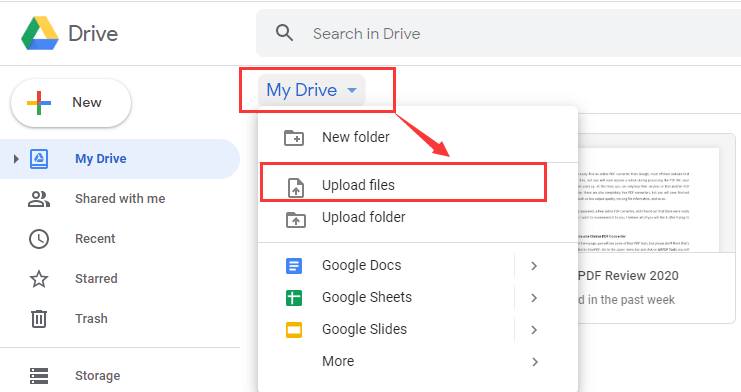
Langkah 3. Klik ikon file RTF dan pilih "Buka dengan". Kemudian Anda dapat memilih untuk membukanya di Google Docs.
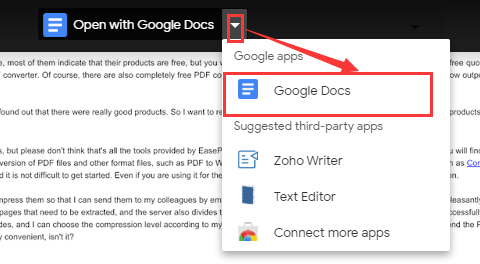
Langkah 4. Kemudian Anda akan pergi ke Google Docs untuk melihat file RTF Anda. Di halaman ini, Anda juga dapat mengeditnya dengan mengklik tombol yang sesuai.
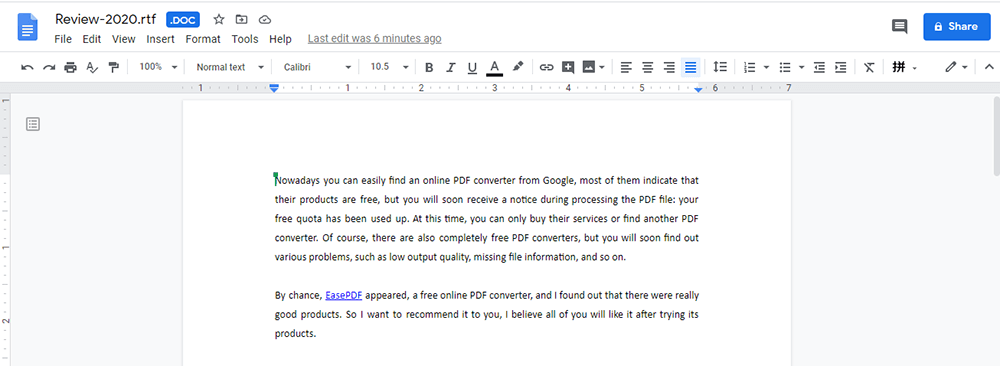
Langkah 5. Perhatikan format file di Google Docs. RTF pembuka di Google Docs akan menghasilkan salinan kedua dari dokumen dalam format .doc. Oleh karena itu, setelah mengedit di Google Docs, klik "File"> "Download", kemudian pilih format RTF untuk mengembalikan file tersebut ke RTF.
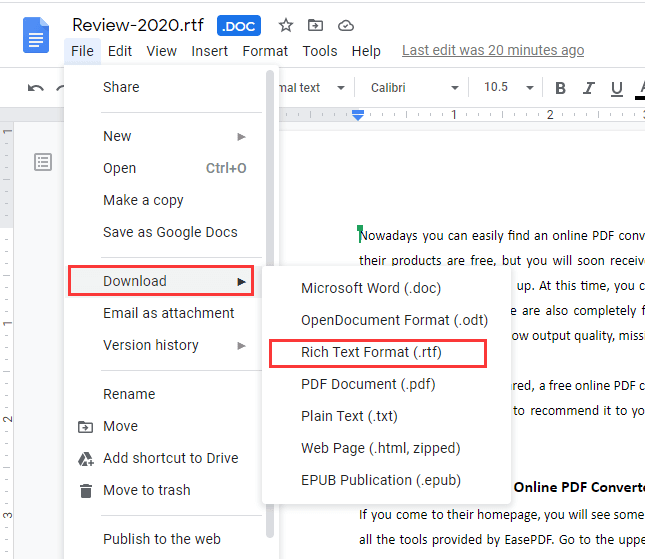
3. Adobe Acrobat Pro DC
Adobe Acrobat Pro DC mempermudah pekerjaan Anda setiap hari dengan pengubah PDF tepercaya. Ini adalah solusi PDF lengkap untuk bekerja di mana saja. Dengan Adobe Acrobat Pro DC, Anda dapat mengonversi dokumen yang dipindai, gambar, halaman web, dan file Microsoft Office , dll. Menjadi file PDF yang dapat Anda edit. Cukup buka dengan Adobe Acrobat Pro DC, Anda dapat langsung melihat file tersebut.
Langkah 1. Unduh dan instal perangkat lunak Adobe Acrobat Pro DC.
Langkah 2. Buka perangkat lunak. Klik '' File ">" Open "untuk membuka file RTF di Adobe Acrobat Pro DC.
Langkah 3. Kemudian file RTF Anda akan diubah menjadi file PDF. Anda dapat melihat dan mengeditnya di Adobe Acrobat Pro DC.
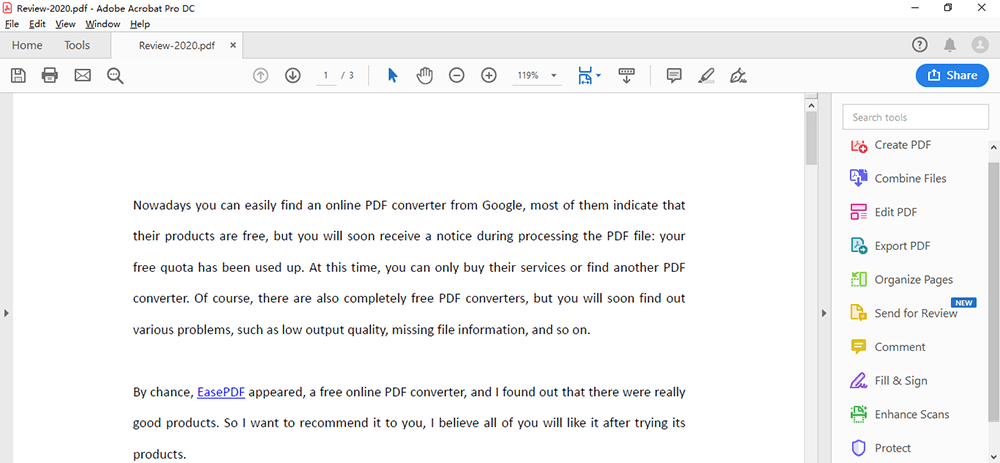
Langkah 4. Terakhir, ingatlah untuk mengekspor file PDF yang telah dikonversi ke file RTF. Klik "File"> "Ekspor Ke"> "Rich Text Format".
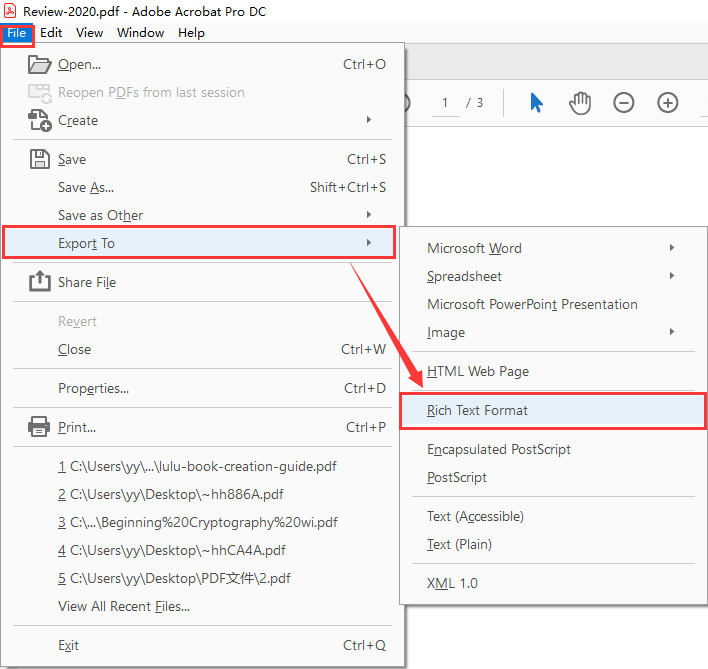
4. Google Chrome
Google Chrome adalah peramban yang cepat, aman, dan gratis untuk semua perangkat Anda. Ia memiliki semua yang Anda butuhkan untuk memaksimalkan web, seperti jawaban cepat di bilah alamat Anda, terjemahan sekali klik, dan artikel yang dipersonalisasi untuk Anda di ponsel Anda.
Sementara itu, Anda dapat menambahkan ekstensi melalui Toko Web Chrome. Banyak ekstensi Chrome, setelah dipasang, memiliki akses ke data pengguna. Kemudian Anda dapat membuka berbagai jenis file seperti PDF, RTF, DOCX, dll. Dengan menggunakan ekstensi.
Langkah 1. Unduh dan instal browser di komputer Anda.
Langkah 2. Buka Toko Web Chrome dan cari " Docs Online Viewer ", lalu klik tombol "Tambahkan ke Chrome" untuk menambahkan ekstensi ke Google Chrome.
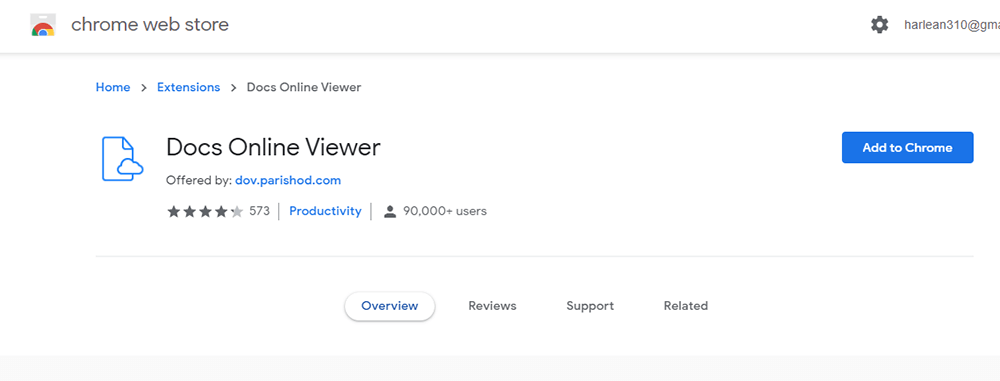
Langkah 3. Buka halaman Docs Online Viewer di Chrome. Tekan tombol "Lihat file .docx ini" di samping contoh hyperlink .docx pada halaman itu untuk membuka contoh dokumen Word di Google Chrome. Anda dapat mencari file RTF dan kemudian klik ikon "Lihat file RTF ini" di samping salah satu link tersebut untuk membuka dokumen di Chrome seperti di bawah ini.
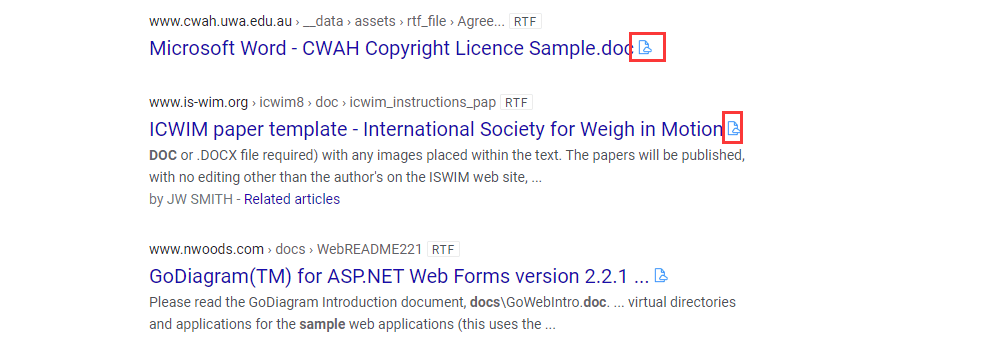
5. TextEdit (Mac)
Google Chrome adalah peramban yang cepat, aman, dan gratis untuk semua perangkat Anda. Ia memiliki semua yang Anda butuhkan untuk memaksimalkan web, seperti jawaban cepat di bilah alamat Anda, terjemahan sekali klik, dan artikel yang dipersonalisasi untuk Anda di ponsel Anda.
TextEdit adalah pengolah kata dan editor teks sumber terbuka yang sederhana. Ini adalah aplikasi bawaan di Mac Anda. Dengan TextEdit, Anda dapat membuka dan mengedit dokumen teks kaya yang dibuat di aplikasi pengolah kata lain, termasuk Microsoft Word dan OpenOffice.
Langkah 1. Buka aplikasi TextEdit di Mac Anda.
Langkah 2. Pilih "File"> "Open…" untuk memilih file RTF. Jika Anda ingin melihat arahan RTF dalam file RTF, pilih "TextEdit"> "Preferences", lalu klik tombol "Buka dan Simpan". Terakhir, pilih "Tampilkan file RTF sebagai kode RTF alih-alih teks yang diformat" untuk membuka file RTF.
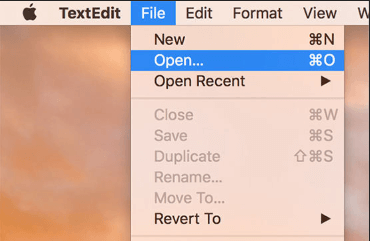
Kesimpulan
Tidak peduli Anda menggunakan sistem Windows atau Mac; Anda dapat menemukan cara paling cocok untuk membuka file RTF di artikel. Kami menyarankan Anda untuk menggunakan aplikasi bawaan untuk membukanya karena Anda tidak perlu membuka browser apa pun atau menginstal perangkat lunak apa pun.
Apakah artikel ini berguna? Terima kasih atas tanggapan Anda!
IYA Atau TIDAK
































Komentar